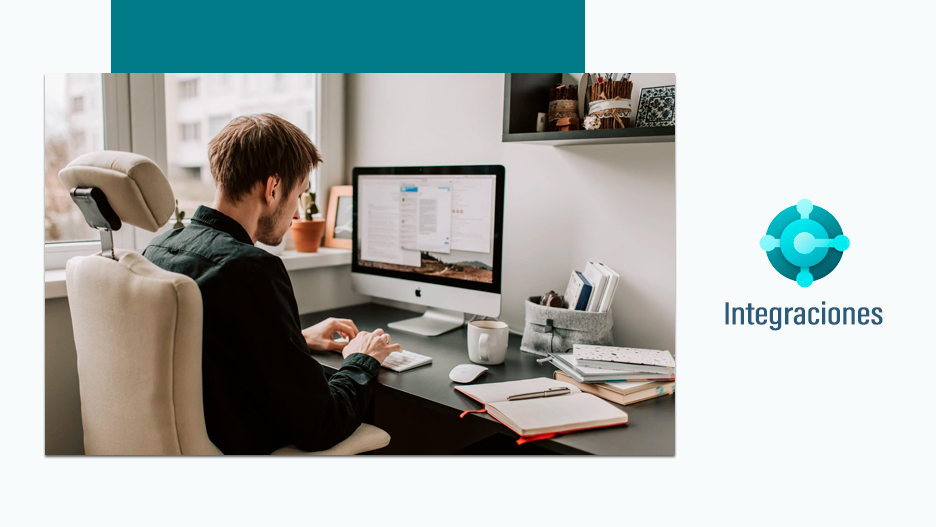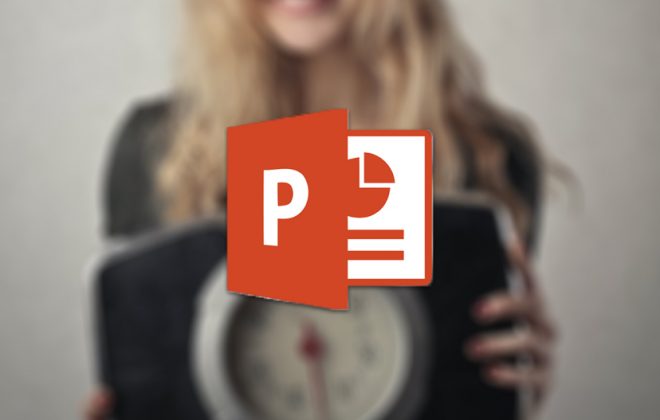[Tutorial Business Central] Cómo integrar Business Central con Teams
Como ya venimos diciendo en artículos anteriores, la conexión entre aplicaciones y no trabajar con elementos aislados se está convirtiendo en una estrategia comercial por parte de Microsoft. Dos de las aplicaciones que se ha sumado a esta integración son Microsoft Dynamics 365 Business Central y Teams.
Integración Microsoft Dynamics 365 Business Central y Microsoft Teams
La herramienta de colaboración Microsoft Teams está enfocada a mejorar la comunicación entre los equipos de trabajo para aumentar la productividad, entonces ¿Qué pasaría si pudiéramos disponer de los datos comerciales de nuestro Business Central sin tener que cambiar de aplicación?
En la actualización de abril (wave 1 – 2021) de Microsoft Dynamics 365 Business Central se mejoró notablemente la integración ya existente con Microsoft Teams de forma que ahora podemos compartir detalles rápidamente con los miembros de nuestro equipo y responder con agilidad a sus consultas, interactuando con todos los documentos comerciales, productos y contactos de Microsoft Dynamics 365 Business Central.
Lo único que se requiere para llevar a cabo esta integración es tener una cuenta de usuario de Business Central en línea (no está disponible para las instalaciones en la nube privada o local ni para versiones de la aplicación anteriores a la versión 17.0).
Instalación de la aplicación de Business Central en Teams
Podemos instalar la aplicación de Business Central desde la tienda de Microsoft Teams o seleccionando este vínculo.
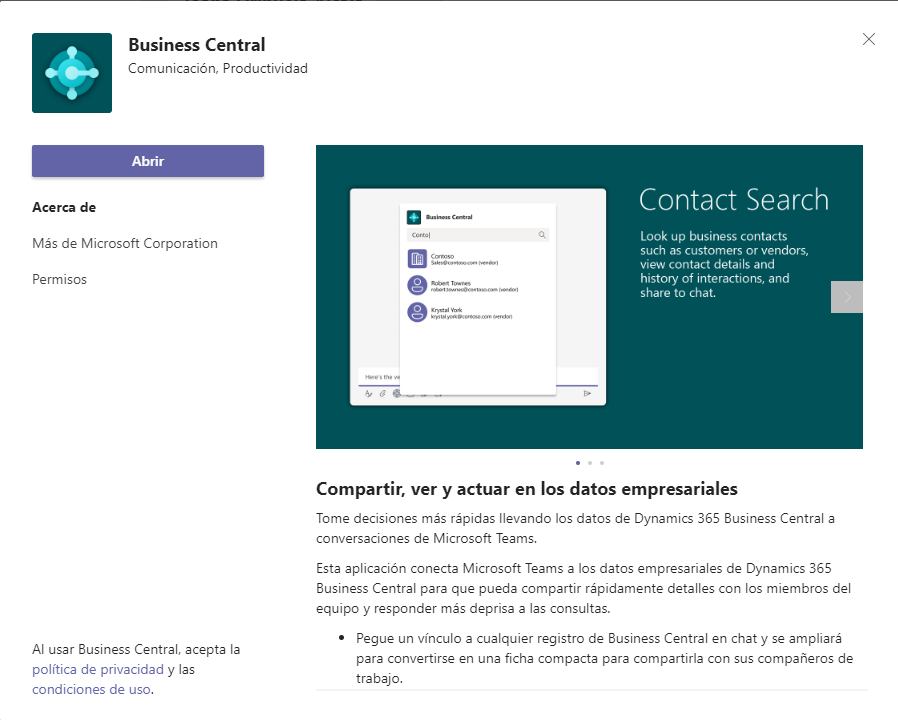
Una vez instalada la aplicación, podrás pegar un vínculo de cualquier registro de Business Central en el chat de Teams y este se expandirá en forma de tarjeta compacta para compartirla con el equipo.
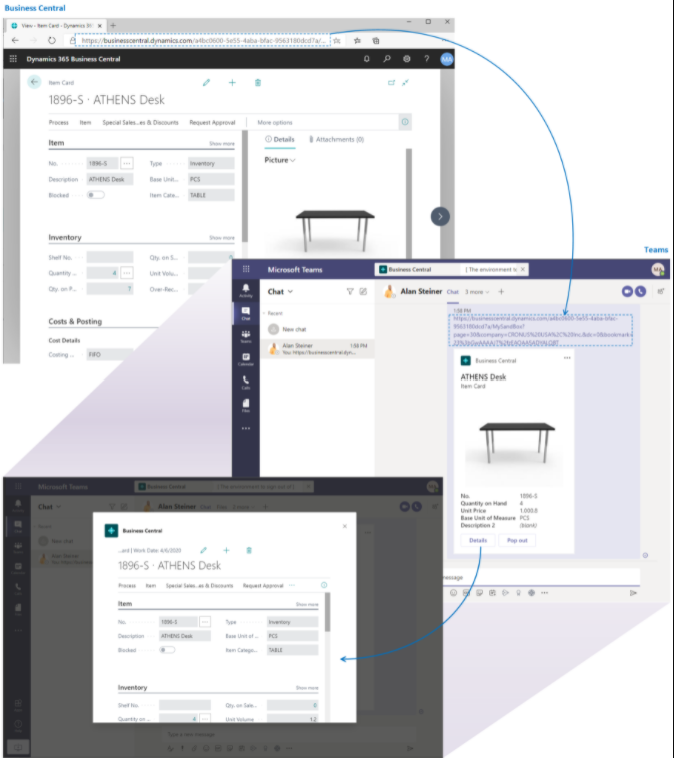
Todos los participantes con los permisos adecuados podrán seleccionar Detalles para abrir una ventana que muestra más información sobre el registro y realizar cambios sobre el mismo.
Añadir una pestaña en Teams
Otra forma de compartir información de Business Central en Teams es creando una pestaña dentro de una conversación o de un equipo. Para ello, únicamente debemos copiar la URL de la página que queremos compartir.
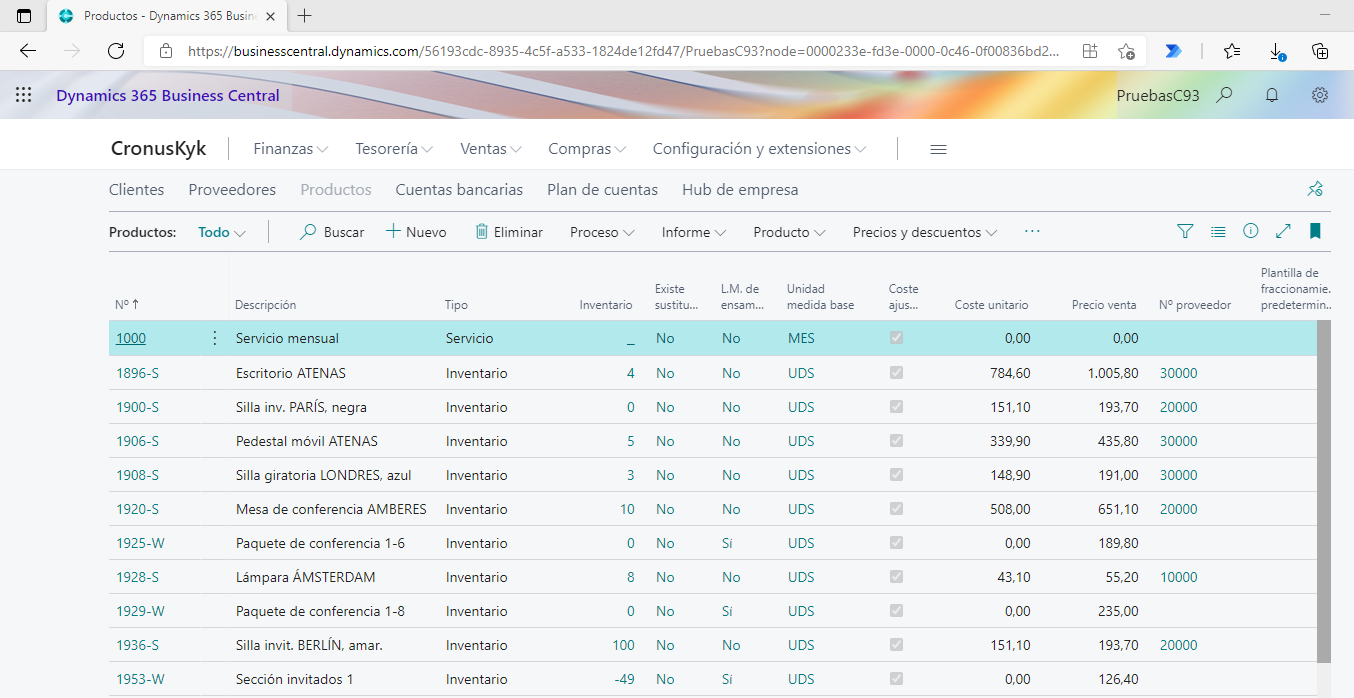
Y agregar un sitio web desde Microsoft Temas en una pestaña.
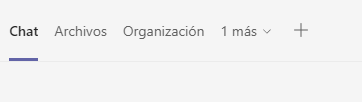
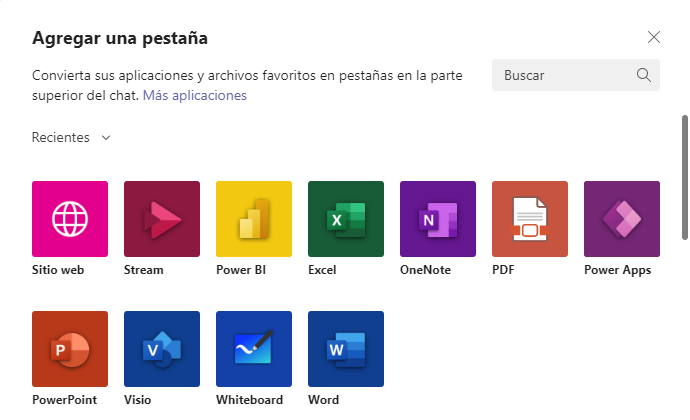
Indicamos el nombre de la pestaña y la URL que copiamos anteriormente.
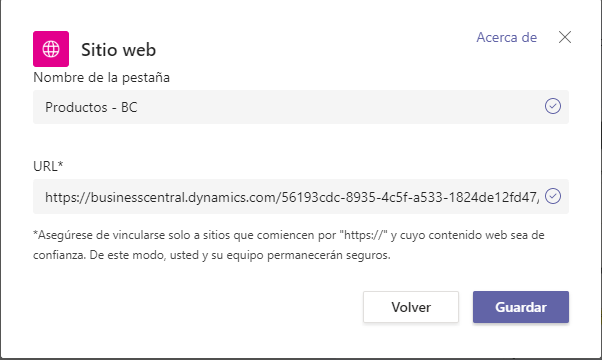
Al dar a guardar nos pedirá las credenciales de acceso a Microsoft 365 Business Central y nos creará una pestaña, desde la cual podemos acceder a la vista guardada y navegar por ella como si hubiéramos entrado desde Business Central.
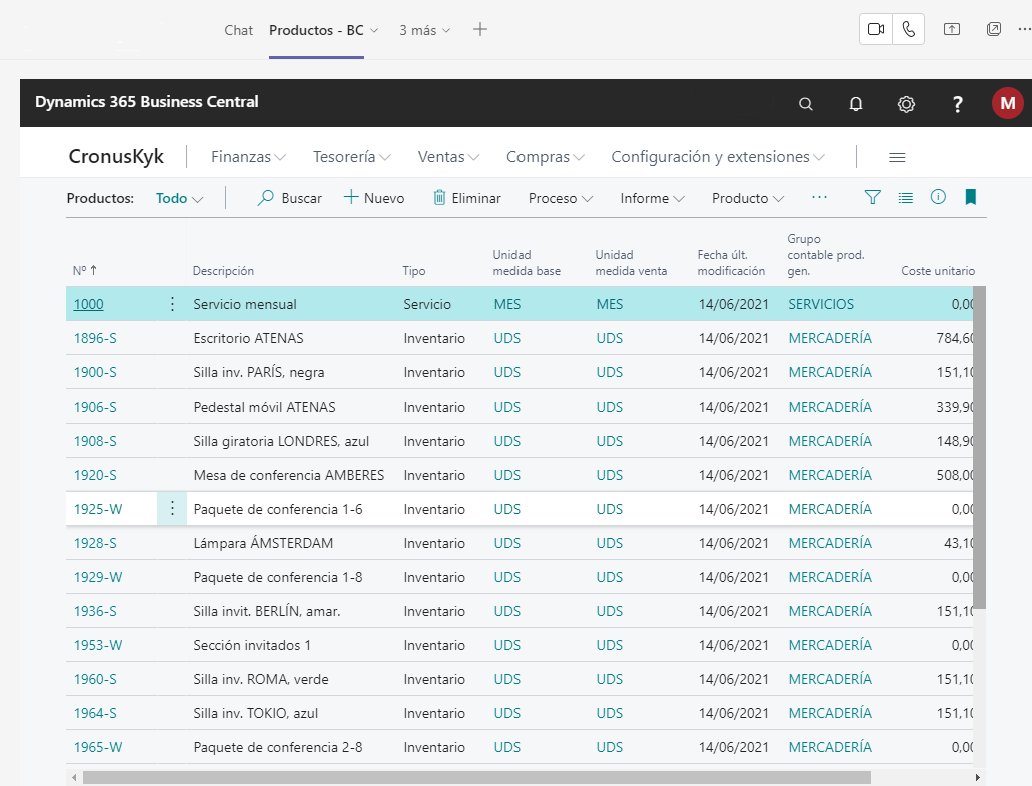
La ventaja de esta forma de integración con Microsoft Teams no tiene la limitación de la versión como en el caso de la aplicación.
Otras posibilidades de integración
A parte de estas dos formas de integración entre Microsoft Dynamics 365 Business Central y Microsoft Teams, estas dos aplicaciones se interrelacionan indirectamente a través de otras aplicaciones del “universo” Microsoft. Por ejemplo:
- Podemos crear flujos con Power Automate de aprobación de facturas de Business Central que nos enviarán solicitudes de Teams.
- O publicar en Teams dashboards de Power Bi con los datos empresariales de Business Central.
Somos especialistas en Business Central
Contacta con nosotros y te ayudemos, independientemente de en qué punto te encuentres o cuáles sean tus necesidades: elección de una solución, implantación, migración de tus datos, integraciones… ¡consúltanos sin compromiso!
Etiquetado en
Related Posts
Deja una respuesta Cancelar la respuesta
Categorías
- Cloud (55)
- Colaboración (177)
- keykumo (15)
- keyPYME (21)
- Outsourcing (6)
- Píldoras tecnológicas (78)
- Presencial digital (34)
- Seguridad (106)
- yo k se tio xdxd (10)